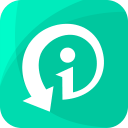Vor wenigen Tagen hat Apple während der WWDC 2025 die iOS 26 Beta vorgestellt, die einen großen Fortschritt in Sachen Design, Funktionalität und Intelligenz mit sich bringt. Mit der brandneuen Liquid Glass-Oberfläche und einer tieferen Integration von Apple Intelligence definiert dieses Update die Erwartungen der iPhone-Nutzer neu, insbesondere auf der neuesten Hardware.
Wenn Sie es kaum erwarten können, können Sie sich schon jetzt mit der iOS 26 Developer Beta (iOS 26 Entwickler-Beta) beschäftigen, die am 10. Juni veröffentlicht wurde. Im Juli folgt dann die öffentliche Beta, sodass Enthusiasten schon vor der Veröffentlichung im Herbst in die Zukunft von Apple eintauchen können.
iOS 26 Beta sichern, herunterladen, installieren und downgraden
Teil 1. Was sollten Sie vor der Installation von iOS 26 Beta wissen?
Beta-Versionen, insbesondere Entwickler-Betas, sind von Natur aus instabil und können Fehler enthalten, die zu Abstürzen, Leistungseinbußen und unerwartetem Verhalten führen können. Wir haben nun Early Adopters für iOS 26, die von einemerheblichen Batterieverbrauch, zufälligen Neustarts und App-Inkompatibilitäten (insbesondere bei Banking-, Zahlungs- und professionellen Apps) im täglichen Gebrauch berichten.
Hier haben wir einige Dinge aufgelistet, die Sie vor der Installation von iOS 26 Beta beachten sollten:
1. Installieren Sie iOS 26 nicht auf Ihrem Hauptgerät.
Obwohl es als „Entwickler-Beta“ bezeichnet wird, erlaubt Apple nun jedem mit einer Apple-ID, sich über die Entwickler-App oder das Einstellungsmenü für iOS 26 Beta anzumelden und es zu installieren. Diese Beta-Versionen sind jedoch für Tests und Feedback gedacht. Vermeiden Sie daher die Installation auf Ihrem Hauptgerät oder auf Hardware, die für wichtige Aufgaben benötigt wird.
2. Überprüfen Sie, ob Ihr Gerät auf der Liste für iOS 26 steht.
Überprüfen Sie die Kompatibilität Ihres Geräts, bevor Sie fortfahren. Apple hat die Unterstützung für mehrere ältere iPhones (z. B. XS, XS Max, XR) eingestellt. Überprüfen Sie daher sorgfältig, ob Ihr Modell auf der offiziellen Kompatibilitätsliste steht, um Installationsfehler zu vermeiden.
Liste der von iOS 26 unterstützten iPhones:
- iPhone 11 / 11 Pro / 11 Pro Max
- iPhone SE (2nd gen) and later
- iPhone 12 / 12 mini / 12 Pro / 12 Pro Max
- iPhone 13 / 13 mini / 13 Pro / 13 Pro Max
- iPhone 14 / 14 Plus / 14 Pro / 14 Pro Max
- iPhone 15 / 15 Plus / 15 Pro / 15 Pro Max
- iPhone 16e / 16 / 16 Plus / 16 Pro / 16 Pro Max
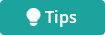
iPhone 15 Pro / Pro Max
iPhone 16 Pro / Pro Max
3. Sichern Sie Ihre Daten vor der Installation von iOS 26.
Da ein Downgrade von der Beta-Version eine vollständige Löschung des Geräts und eine manuelle Wiederherstellung über Finder oder iTunes erfordert, besteht ein echtes Risiko für Datenverlust. Es ist zwingend erforderlich, vor der Installation eine aktuelle, archivierte Sicherung (iCloud oder lokal) zu erstellen.
4. Schaffen Sie Speicherplatz für die Installation von iOS 26.
Zunächst müssen Sie herausfinden, wie groß die iOS 26 Beta ist. Laut offiziellen Angaben ist die iOS 26 Beta mit einer Größe von 8 GB bis 15,28 GB recht groß. Stellen Sie daher sicher, dass Sie über ausreichend freien Speicherplatz (mindestens 8–20 GB) verfügen und halten Sie Ihr iPhone während des gesamten iOS 26 Beta-Updates über 50 Prozent aufgeladen oder an die Stromversorgung angeschlossen, um Unterbrechungen zu vermeiden.
Teil 2. Wie kann man vor der Installation von iOS 26 Beta sichern?
Bevor Sie eine Beta-Version installieren, einschließlich iOS 26 Beta, stellen Sie sicher, dass Sie über ein vollständiges, aktuelles Backup verfügen. Auf diese Weise können Sie Ihre Daten im Handumdrehen wiederherstellen, falls etwas schiefgeht.
Methode 1. Über iCloud drahtlos sichern
Schritt 1. Verbinden Sie sich mit dem WLAN.
Schritt 2. Öffnen Sie „Einstellungen“ > tippen Sie oben auf Ihr Apple-ID-Banner > „iCloud“ > „iCloud-Backup“.
Schritt 3. Aktivieren Sie iCloud-Backup (falls noch nicht geschehen) und tippen Sie dann auf Backup jetzt erstellen.
Schritt 4. Warten Sie, bis die Sicherung abgeschlossen ist, und lassen Sie Ihr iPhone mit dem WLAN verbunden, bis die Zeitangabe „Letzte Sicherung erfolgreich“ angezeigt wird.
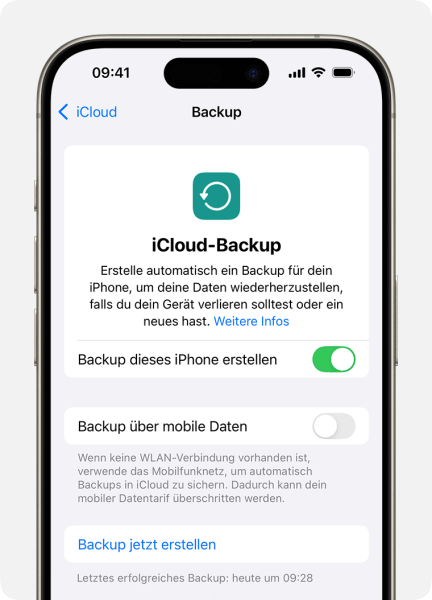
Methode 2. Auf Ihrem Computer lokal sichern
Installieren Sie iOS 26 Beta auf macOS Catalina oder höher
Schritt 1. Verbinden Sie Ihr iPhone über ein USB-Kabel mit Ihrem Mac.
Schritt 2. Öffnen Sie den Finder und wählen Sie Ihr iPhone in der Seitenleiste aus.
Schritt 3. Wählen Sie unter „Backups“ die Option „Alle Daten auf Ihrem iPhone auf diesem Mac sichern“.
Schritt 4. Klicken Sie auf „Backup jetzt erstellen“ und warten Sie, bis der Vorgang abgeschlossen ist.
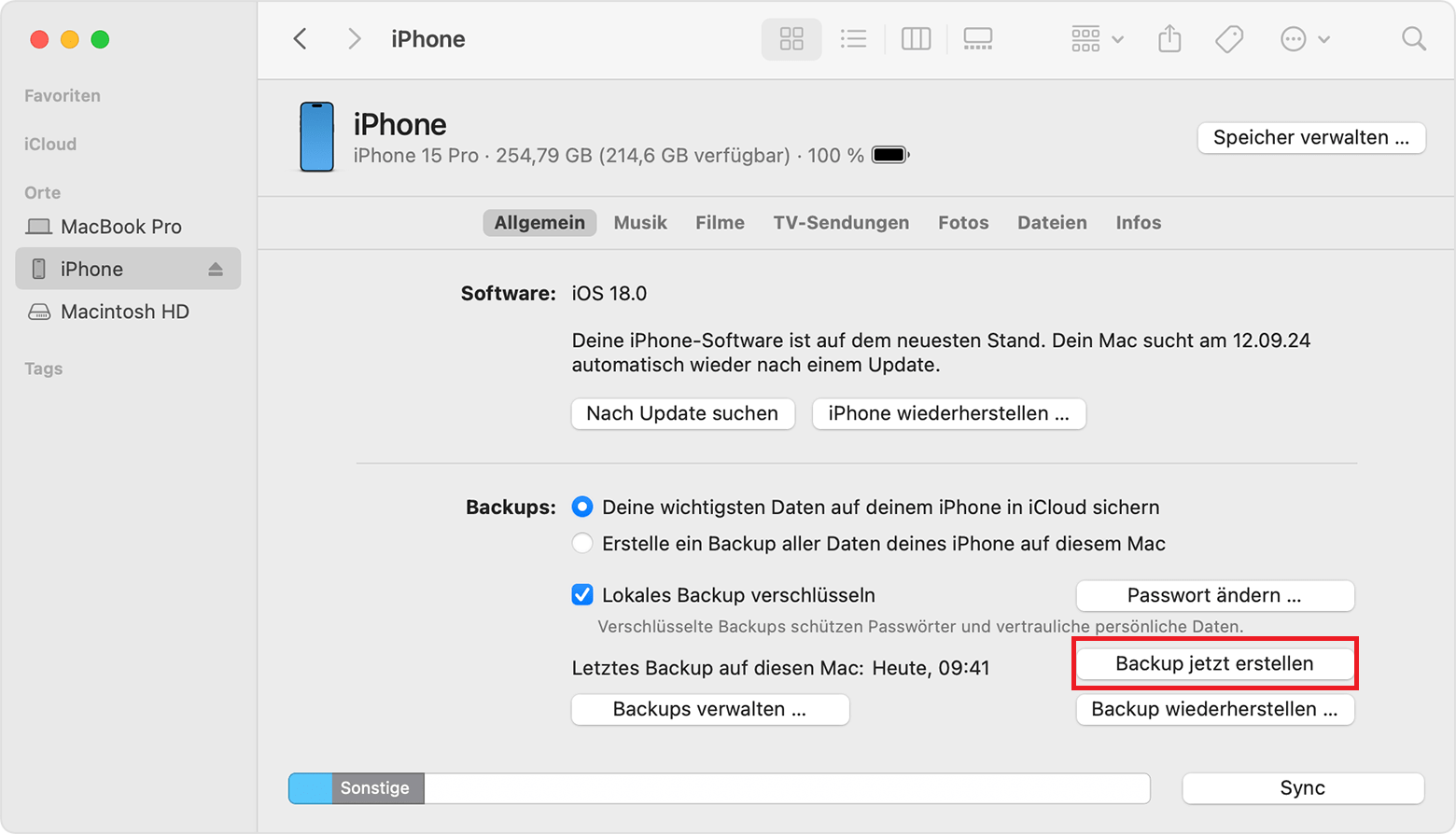
Installieren Sie iOS 26 Beta auf macOS Mojave oder früher oder auf einem Windows-PC
Schritt 1. Verbinden Sie Ihr iPhone mit Ihrem Computer und öffnen Sie iTunes.
Schritt 2. Klicken Sie auf das iPhone-Symbol oben links im iTunes-Fenster.
Schritt 3. Wählen Sie unter „Backups“ die Option „Dieser Computer“.
Schritt 4. Klicken Sie auf „Jetzt sichern“ und warten Sie, bis iTunes den Vorgang abgeschlossen hat.
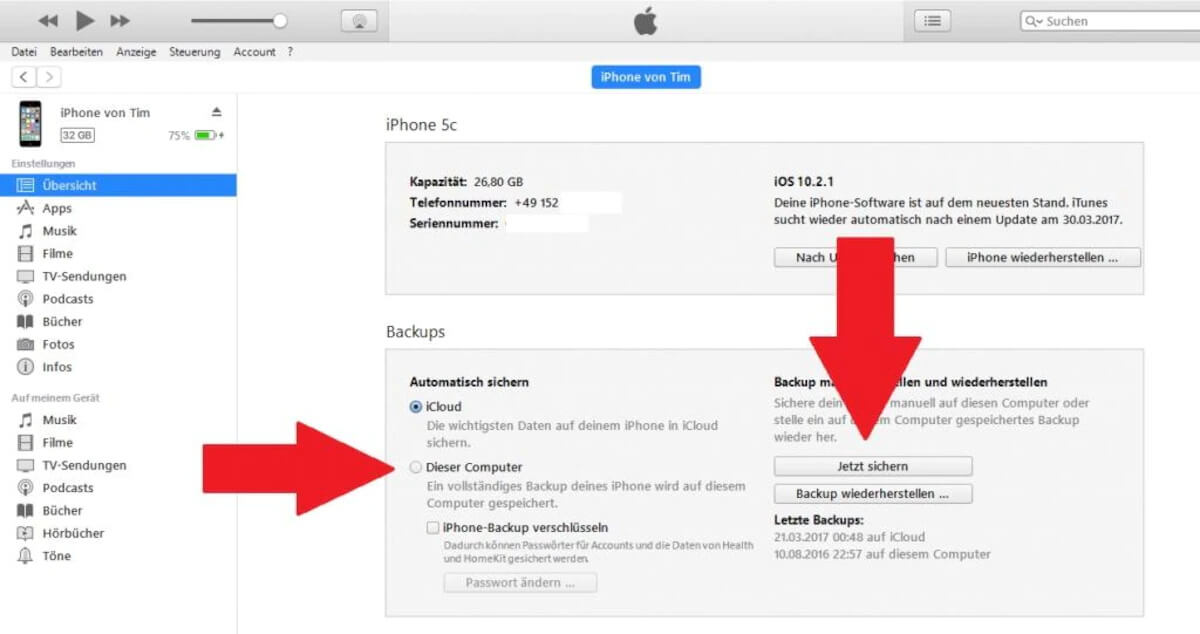
Teil 3. Wie installiert man iOS 26 Developer Beta?
Wenn Sie alle Konsequenzen bedacht und Ihr Gerät ordnungsgemäß gesichert haben und dennoch iOS 26 Beta installieren möchten, bieten wir Ihnen zwei Möglichkeiten dazu. Obwohl die Installation der iOS 26 Beta über die offizielle Apple Developer-Website die primäre Methode ist, gibt es noch eine weitere Möglichkeit. Siehe die Schritt-für-Schritt-Anleitung unten!
Methode 1. iOS 26 Developer Beta über Apple Developer installieren
Schritt 1. Melden Sie sich beim Apple Developer Program an, indem Sie die offizielle Website von Apple aufrufen, auf „Account” (oben rechts) tippen und sich dann mit Ihrer Apple ID anmelden. (Völlig kostenlos. Jeder mit einer kostenlosen Apple ID kann auf die Beta zugreifen.)
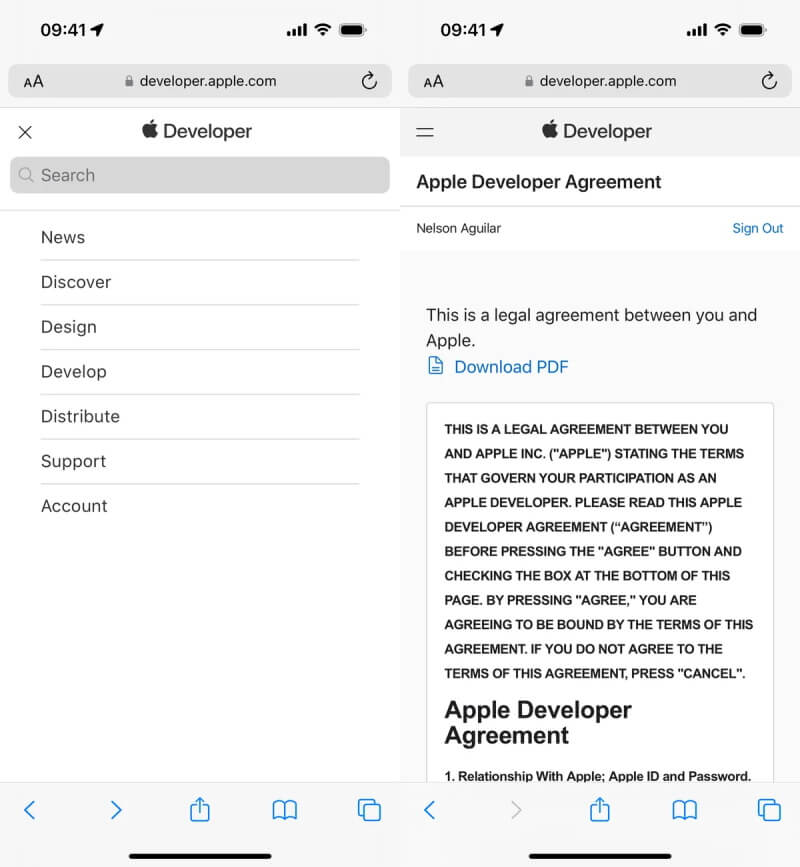
Schritt 2. Öffnen Sie auf Ihrem iPhone „Einstellungen“ > „Allgemein“ > „Software-Updates“.
Schritt 3. Tippen Sie unten auf „Beta-Updates“.
Schritt 4. Wählen Sie „iOS 26 Developer Beta“.
Schritt 5. Zurück in „Softwareaktualisierung“ wird Ihnen „iOS 26 Developer Beta“ als verfügbar angezeigt.
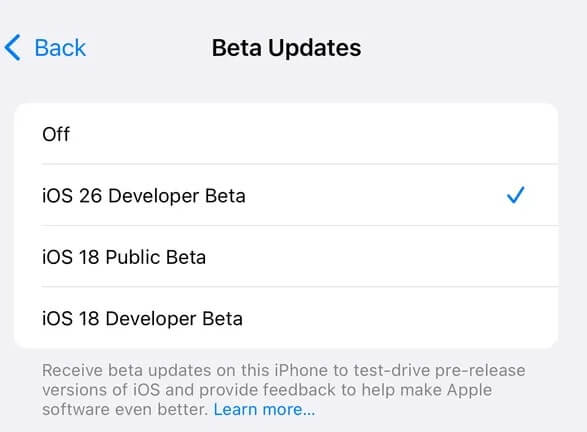
Schritt 6. Tippen Sie auf „Jetzt aktualisieren“, um den Download-Vorgang für iOS 26 zu starten. Nach Abschluss des Vorgangs können Sie überprüfen, ob die Softwareversion iOS 26.0 lautet, um sicherzustellen, dass Sie die Beta-Version verwenden.
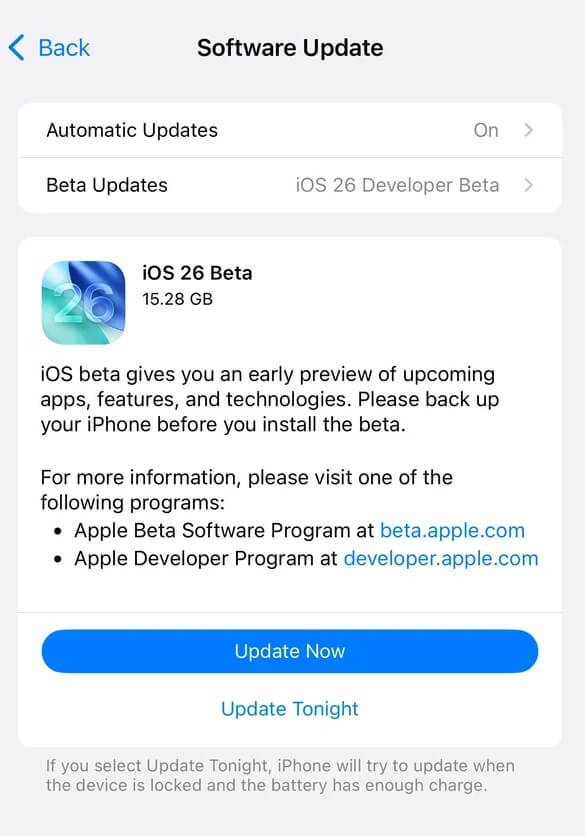
Methode 2. iOS 26 Developer Beta über IPSW installieren
Eine weitere Möglichkeit, iOS 26 herunterzuladen und zu installieren, ist über IPSW. Ein Vorteil der Verwendung von IPSW ist, dass IPSW-Installationen keinen zusätzlichen Speicherplatz für einen OTA-Download benötigen, sodass Sie etwas Speicherplatz auf Ihrem iPhone sparen können. Und wenn ein Beta-Profil fehlgeschlagen ist, können Sie dennoch die neue Version erhalten. Nachfolgend finden Sie die detaillierten Schritte für verschiedene PCs:
1. Installation über IPSW (macOS Catalina oder höher)
Schritt 1. Rufen Sie auf Ihrem Mac die Website https://ipswbeta.dev/ auf und laden Sie die iOS 26 Beta IPSW für Ihr genaues iPhone- oder iPad-Modell herunter.
Schritt 2. Schließen Sie Ihr Gerät mit einem USB-C- oder Lightning-Kabel an Ihren Mac an und entsperren Sie es, wenn Sie dazu aufgefordert werden.
Schritt 3. Wählen Sie in der Seitenleiste unter „Standorte“ Ihr iPhone aus.
Schritt 4. Halten Sie die Optionstaste gedrückt und klicken Sie auf „Nach Updates suchen“.
Schritt 5. Wählen Sie im Dateidialog die heruntergeladene .ipsw-Datei aus und klicken Sie auf „Öffnen“.
Schritt 6. Stimmen Sie allen Aufforderungen zu; Finder installiert die Beta-Version, ohne Ihre Daten zu löschen.
2. Installation über IPSW (macOS Mojave oder Windows)
Schritt 1. Laden Sie die IPSW-Datei herunter (wie oben beschrieben).
Schritt 2. Öffnen Sie iTunes und verbinden Sie Ihr iPhone.
Schritt 3. Wählen Sie Ihr Gerät aus, indem Sie auf das kleine Telefonsymbol klicken.
Schritt 4. Halten Sie die Umschalttaste (Windows) oder die Optionstaste (Mac) gedrückt und klicken Sie auf „Nach Updates suchen“.
Schritt 5. Wählen Sie die heruntergeladene IPSW-Datei aus und überlassen Sie iTunes den Rest.
3. Installation mit Apple Configurator 2 (macOS)
Schritt 1. Installieren Sie Apple Configurator 2 aus dem Mac App Store, falls Sie es noch nicht haben.
Schritt 2. Laden Sie die iOS 26 Beta IPSW-Datei wie oben beschrieben herunter.
Schritt 3. Starten Sie Apple Configurator 2 und schließen Sie dann Ihr iPhone an.
Schritt 4. Klicken Sie mit der rechten Maustaste (oder bei gedrückter Ctrl-Taste) auf das Symbol Ihres Geräts und wählen Sie „Aktualisieren“.
Schritt 5. Wählen Sie die IPSW-Datei aus, wenn Sie dazu aufgefordert werden, und lassen Sie das Tool sie installieren.
Sie können die IPSW-Dateien nicht finden? Sehen Sie nach, wo IPSW-Dateien gespeichert sind.
Teil 4. Wie löscht man das iOS 26 Beta-Profil und kehrt zu iOS 18 zurück? ?
Wenn iOS 26 Beta nichts für Sie ist, erfahren Sie hier, wie Sie zur letzten stabilen Version von iOS 18 zurückkehren können:
Methode 1. Das Beta-Profil entfernen
Schritt 1. Öffnen Sie Einstellungen > Allgemein > VPN & Geräteverwaltug.
Schritt 2. Tippen Sie auf iOS 26 Developer Beta.
Schritt 3. Wählen Sie Profil entfernen, geben Sie Ihren Passcode ein und starten Sie Ihr iPhone neu.
Schritt 4. Nach dem Neustart gehen Sie zu Einstellungen > Allgemein > Software-Updates. Dort sollte die neueste öffentliche Version von iOS 18 verfügbar sein. Tippen Sie auf Herunterladen & Installieren, um das Update durchzuführen.

Hinweis
Dies stoppt nur zukünftige Beta-Updates und ermöglicht Ihnen die Installation der aktuellen öffentlichen Version. Es führt kein Rollback von iOS 26 durch. Für ein vollständiges Downgrade siehe Methode 2.
Methode 2. Vollständiges Downgrade über Finder oder iTunes
⚠️ Warnung
Dadurch werden alle Daten auf Ihrem iPhone gelöscht. Stellen Sie sicher, dass Sie eine aktuelle Sicherungskopie Ihrer Daten haben, bevor Sie beginnen!
Sie müssen außerdem zuerst „Wo ist“ deaktivieren, um mit dem Downgrade fortfahren zu können.
Schritt 1. Verbinden Sie Ihr iPhone mit Ihrem Computer und öffnen Sie den Finder oder iTunes auf Ihrem Computer.
Schritt 2. Versetzen Sie Ihr iPhone in den Wiederherstellungsmodus, indem Sie schnell die Lautstärketaste nach oben und dann nach unten drücken und anschließend die Seitentaste gedrückt halten, bis der Bildschirm für den Wiederherstellungsmodus angezeigt wird.
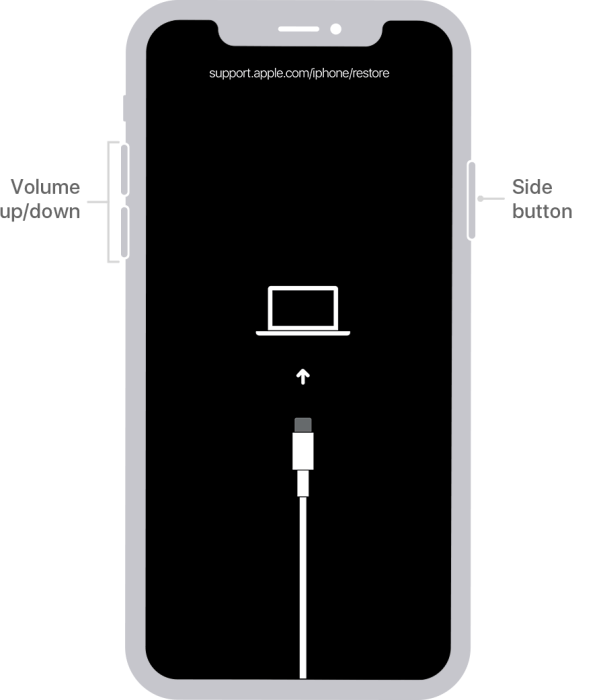
Schritt 3. Im Finder/iTunes wird eine Aufforderung angezeigt: „Wiederherstellen“ oder „Aktualisieren“. Wählen Sie „Wiederherstellen“. Ihr Mac/PC lädt die neueste iOS 18-Firmware herunter und installiert sie.
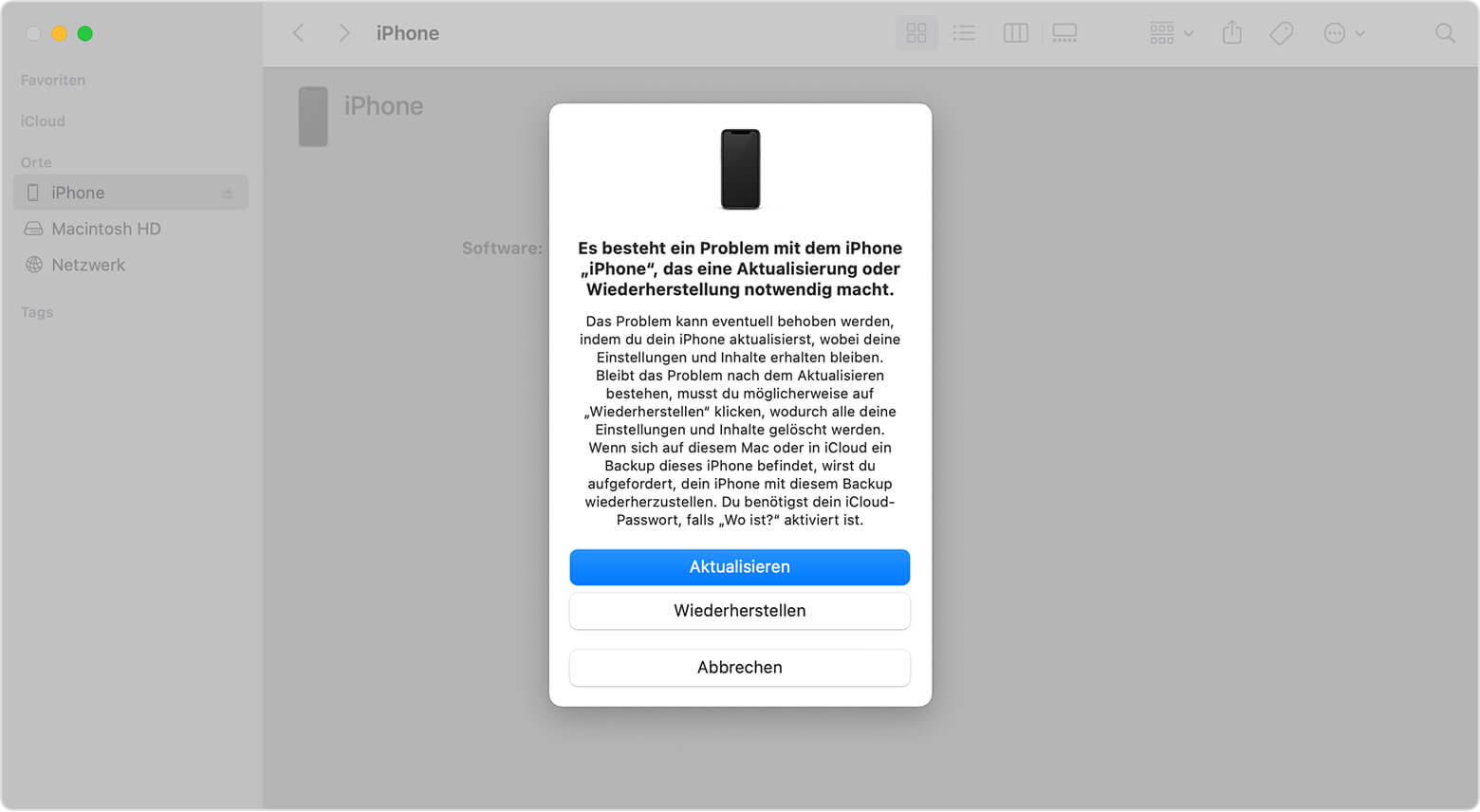
Schritt 4. Nach Abschluss des Vorgangs startet Ihr iPhone neu und zeigt den iOS 18-Einrichtungsbildschirm an. Wählen Sie während der Einrichtung „Aus iCloud-Backup wiederherstellen“ oder „Von Mac/PC wiederherstellen“.
Schritt 5. Select the backup you made before installing iOS 26 Beta to get your apps, data, and settings back.
Methode 3. Ein-Klick-Downgrade-Option - Ohne PC & iTunes
Wenn Sie manuelle Schritte lieber überspringen möchten, sollten Sie ein Tool wie WooTechy iPhixer in Betracht ziehen. Dies ist ein professionelles Tool zum Downgrade von iPhones. Mit WooTechy iPhixer ist die Rückkehr zum stabilen iOS 18 so einfach wie ein Klick auf „Download“ und „Start“ – perfekt für alle, die Sicherheit und Geschwindigkeit ohne Kopfzerbrechen wünschen.
Das Beste an iPhixer ist, dass Sie, wenn Sie iOS 26 behalten möchten, aber Softwareprobleme haben, mit iPhixer über 150 iOS-Probleme beheben können, ohne Daten zu verlieren!
Von vielen Nutzern empfohlen. iPhone mit wenigen Klicks downgraden und upgraden.
Schritt 1. Installieren Sie die Software auf Ihrem Computer und starten Sie das Modul „iOS Upgrade/Downgrade“.

Schritt 2. Wählen Sie „iOS downgraden“, schließen Sie Ihr iPhone an und lassen Sie das Tool Ihr Gerät erkennen.
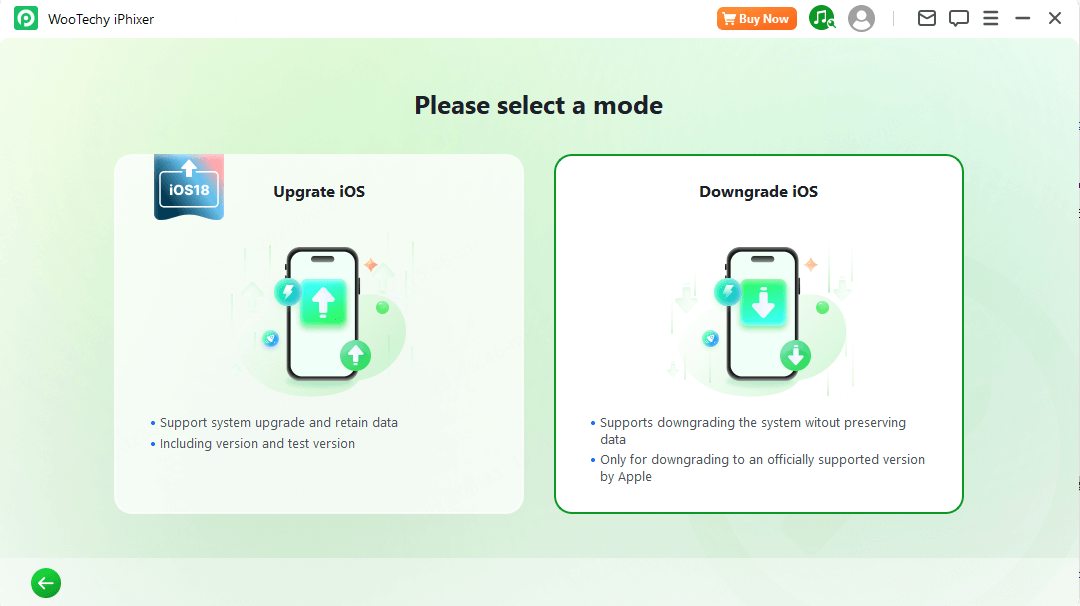
Schritt 3. iPhixer erkennt automatisch Ihr Gerätemodell und klicken Sie auf „Herunterladen“, um das entsprechende Firmware-Paket zu erhalten.
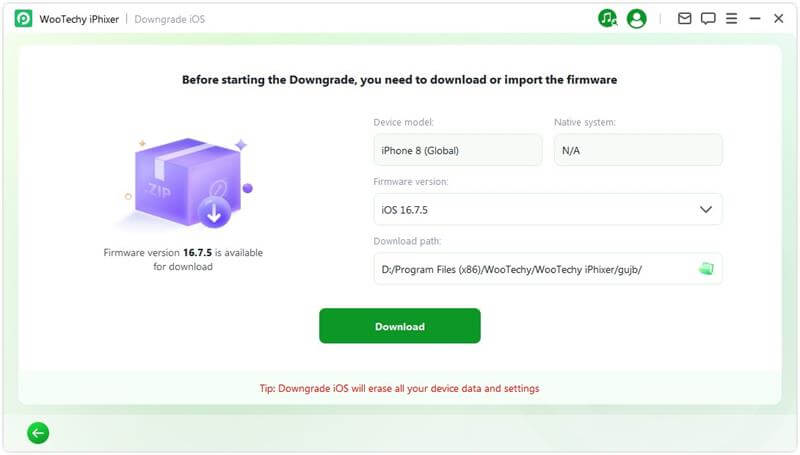
Schritt 4. Sobald die Firmware bereit ist, klicken Sie auf „iOS Downgrade starten“. iPhixer versetzt Ihr Gerät in den richtigen Modus, installiert iOS 18 und startet es neu. All dies, ohne Ihre Daten zu löschen.
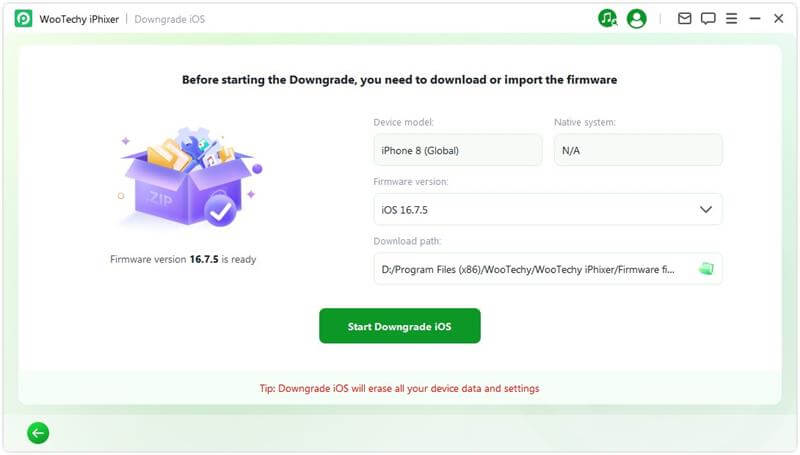

- Keine manuellen Schritte im Wiederherstellungsmodus, keine Terminalbefehle.
- Kein Datenverlust. Ihre Apps, Fotos und Einstellungen bleiben erhalten.
- Lädt direkt von Apple signierte Firmware herunter und kümmert sich um alle Details.
- Funktioniert mit jedem iPhone-Modell, das iOS 18 unterstützt.
- Enthält Tools zur Behebung häufiger iOS-Probleme (Apple-Logo bleibt stehen, Boot-Loops usw.), falls Sie auf iOS-Beta-Fehler stoßen.
Fazit
iOS 26 Beta bietet eine mutige Vision: eine elegante neue Ästhetik, eine tiefgreifende KI-Integration und geräteübergreifende Harmonie. Aber mit großartigen Funktionen gehen auch Beta-Frustrationen einher. Frühe Anwender von iOS 26 sollten sich auf Fehler und reversible Schritte einstellen. Wenn Sie bereit sind, das System zu erkunden und Feedback zu geben, ist die frühe Verfügbarkeit der Beta-Version spannend. Andernfalls ist es sicherer, auf die öffentliche Beta-Version im Juli oder die vollständige Veröffentlichung im September zu warten.